Bueno, ahora la cuestión será crear el efecto de panografías a partir de una sola foto, en Photoshop, evidentemente.
El efecto es bastante espectacular (siempre y cuando se escoga una bonita foto de paisaje) y bastante fácil de aplicar quedando un efecto similar a esto:
1.- Abre la imagen que quieras. (lo dicho, no hagais el tonto como yo, y conseguiros una imagen de un paisaje, son mucho más resultonas y espectaculares).
2.- Duplicad la capa de fondo en el menú de la capa «Duplicar capa»
3.- Ahora vamos a «Edición > Rellenar»
4.- Y rellenamos la capa de color blanco. Depende de las fotografías podrías escoger otro color más acorde, pero el blanco suele quedar bastante bien generalmente en todo tipo de fotografías.
5.- De esta manera tendremos la base de nuestro «collage» y lo necesario para empezar. Ahora toca duplicar la capa de fondo (clic derecho sobre la capa de fondo y «Duplicar capa» en el submenú que aparece)
6.- Una vez lo tenemos hecho, arrastra la copia que acabamos de realizar arriba del todo de las capas. A partir de ahora, la capa con fondo blanco SIEMPRE tendría que estar debajo del todo, en el orden que ves en la captura inferior.
7.- Bien, pues con la capa superior seleccionada, y con la herramienta «Marco Rectangular» (M) crea un recuadro donde más te guste.
8.- Invierte la selección en «Selección > Invertir» (CMD/CTRL+SHIFT+I)
9.- …Y córtala en «Edición > Cortar» (CMD/CTRL+X)
10.- Y voilá , ya tenemos el primer trocito de foto recortado. Es importante ahora darle una opacidad a la capa de entre 50/80 % aprox. Juega con los valores, como siempre, para más resultados.
11.- Y ahora no queda más que ir repitiendo el proceso tantas veces queramos. Proceso que volveremos a repetir pa que quede claro el asunto. Una vez tengas puesto el piloto automático, es rápido 😉 Duplica la capa…
12.- …Sitúa la capa encima de nuestro fondo blanco…
13.- …Selecciona una zona…
14.- …Invierte la selección…
15.- …Corta la selección…
16.- …Baja la opacidad…
17.- …Y al cabo de unas cuantas veces, puedes obtener resultados semejantes a esto:
BONUS PACK: Y si pruebas de girar los rectángulos? 😉




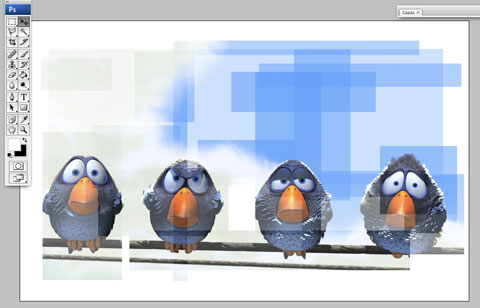






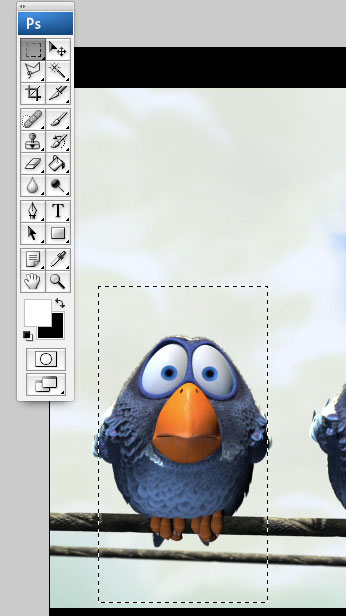
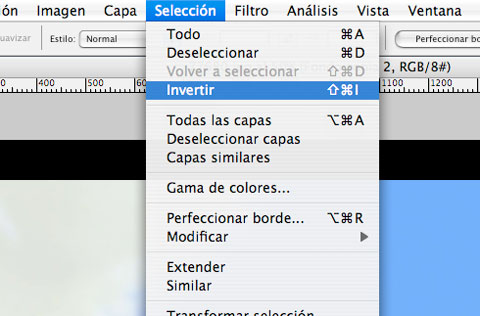

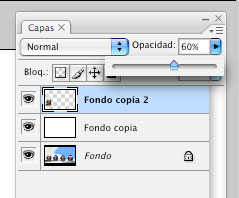
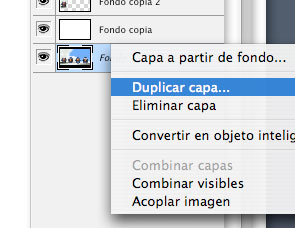





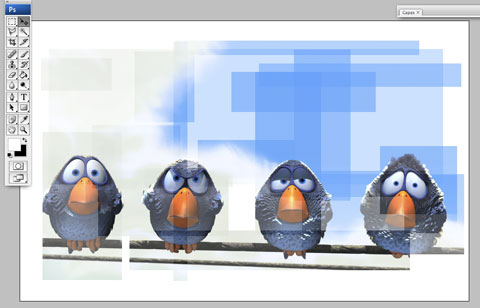
3 comments
me sirvio para un trabajo de diseño, excelente efecto 🙂
A que te refieres, Ingiltere? Traducción de los posts a otro idiomas?, que idiomas?
¿Por qué este Web site no tienen otra ayuda de las idiomas